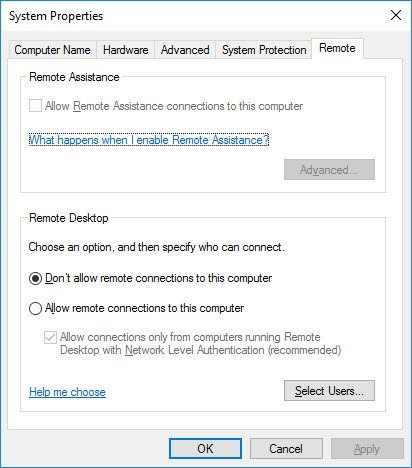Remote-Desktop per Powershell aktivieren und konfigurieren
Hallo zusammen,
ich muss einige Geräte im Netzwerk umstellen um künftig RDP-Zugriff zu erlauben, diese Geräte sind in einem eigenen Netzwerk und sind nicht Teil der Domäne (daher nicht kritisch).
Damit ich pro Gerät zum einen weniger Aufwand habe und zum anderen so auch überall das gleiche umsetze, wollte ich per PowerShell arbeiten.
Anwender hinzufügen, Gruppenverwaltung etc ist nicht das Problem, ich finde für die "System Properties" (Tab Remote) nicht den richtigen Einstieg. Remote Access zu aktivieren ist ja noch klar (fDenyTSConnections auf 0 setzen), aber wie kann ich zum einen einstellen das alle Verbindungen erlaubt sind (beliebige Version Remotedesktop) und wie füge ich den Benutzer hinzu der sich anmelden darf?
Viele Grüsse,
Daniel
ich muss einige Geräte im Netzwerk umstellen um künftig RDP-Zugriff zu erlauben, diese Geräte sind in einem eigenen Netzwerk und sind nicht Teil der Domäne (daher nicht kritisch).
Damit ich pro Gerät zum einen weniger Aufwand habe und zum anderen so auch überall das gleiche umsetze, wollte ich per PowerShell arbeiten.
Anwender hinzufügen, Gruppenverwaltung etc ist nicht das Problem, ich finde für die "System Properties" (Tab Remote) nicht den richtigen Einstieg. Remote Access zu aktivieren ist ja noch klar (fDenyTSConnections auf 0 setzen), aber wie kann ich zum einen einstellen das alle Verbindungen erlaubt sind (beliebige Version Remotedesktop) und wie füge ich den Benutzer hinzu der sich anmelden darf?
Viele Grüsse,
Daniel
Please also mark the comments that contributed to the solution of the article
Content-Key: 355389
Url: https://administrator.de/contentid/355389
Printed on: April 25, 2024 at 20:04 o'clock
2 Comments
Latest comment
Moin,
hast du mal das cmdlet probiert: Set-RemoteDesktopConfig
Parallel noch Add-ADAccounttoRDPUser
Habe es selbst aber nicht getestet/ bisher anwenden müssen...
Gruß
em-pie
hast du mal das cmdlet probiert: Set-RemoteDesktopConfig
Parallel noch Add-ADAccounttoRDPUser
Habe es selbst aber nicht getestet/ bisher anwenden müssen...
Gruß
em-pie

Wuhuuu, erhöhter Schwierigkeitsgrad am Wochenende 
Die andere Einstellung welche Verbindungsart erlaubt wird kannst du via local Policy in der Registry setzen.
Computerkonfiguration\Richtlinien\Administrative Vorlagen\Windows-Komponenten\Remotedesktopdienste\Remotedesktop-Sitzungshost\Sicherheit
Wie man dafür die Registry Einstellung findet weiß ja inzwischen jedes Kind
(gwmi -Namespace "root\cimv2\TerminalServices" -Class win32_terminalservicesetting -ComputerName <Remote-PC>).SetAllowTSConnections(1,1) Computerkonfiguration\Richtlinien\Administrative Vorlagen\Windows-Komponenten\Remotedesktopdienste\Remotedesktop-Sitzungshost\Sicherheit
Wie man dafür die Registry Einstellung findet weiß ja inzwischen jedes Kind
und wie füge ich den Benutzer hinzu der sich anmelden darf?
Indem du den User zur lokalen Gruppe Remotedesktop-Benutzer hinzufügst.